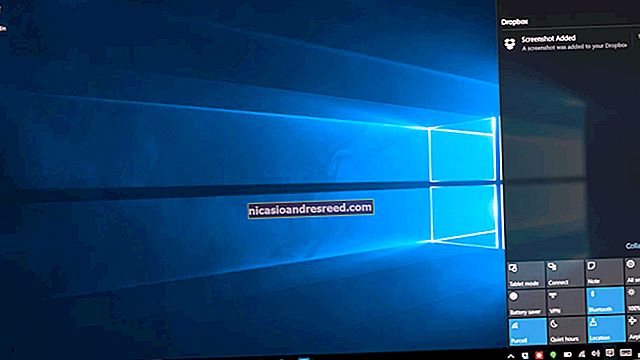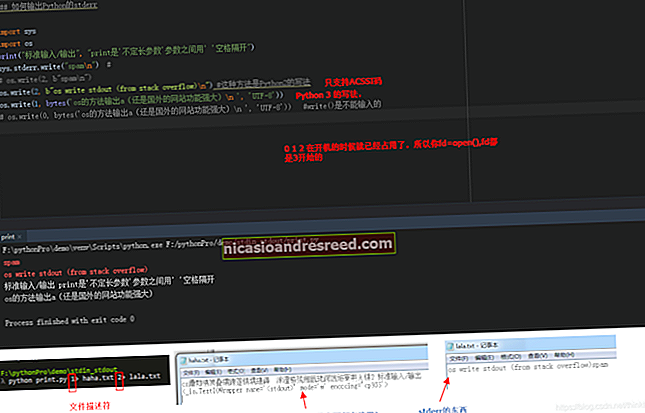Paano Mag-set up ng Iyong Sariling Discord Chat Server

Ang Discord ay isang mahusay, libreng application ng chat na binuo para sa mga manlalaro, ngunit kapaki-pakinabang para sa sinuman. May kasamang Slack-style chat sa teksto, mga channel ng chat sa boses ng pangkat, at maraming mga tool upang pamahalaan ang iyong mga gumagamit. Mahusay na tool ito para sa pagsasama-sama ng isang pamayanan o pakikipag-usap sa mga kaibigan habang naglalaro ka. Narito kung paano i-set up ang iyong sariling server.
Ano ang Discord?
Ang Discord ay katulad ng Slack na may ilang mga karagdagang tampok na idinisenyo upang matulungan ang mga manlalaro ... ngunit sa totoo lang, ito ay isang mahusay na programa sa chat sa paligid. Gumagana ang mga regular na text chat channel tulad ng mga klasikong IRC-style chat room. Sinumang (na may pahintulot) ay maaaring pumasok sa isang silid at makipag-usap o gumamit ng mga slash command. Nag-aalok din ang Discord ng mga channel ng boses na maaaring mai-drop ang mga miyembro ng server upang kausapin ang ibang mga miyembro gamit ang isang headset. Kaya, halimbawa, maaari kang mag-set up ng isang server para sa iyong mga kaibigan sa paglalaro, pagkatapos ay lumikha ng isang channel ng chat ng boses para sa Overwatch, Tadhana, at Minecraft. Sumakay sa naaangkop na channel, at maaari kang makipag-usap sa sinumang naglalaro ng larong iyon nang hindi ginugulo ang iyong mga kaibigan na nasa ibang laro. Walang pag-aalala tungkol sa mga paanyaya o paglikha ng isang bagong panggrupong chat sa bawat solong oras na maglaro ka.
Sa kasalukuyan, malayang mag-set up ng isang server ng Discord at walang mga limitasyon sa bilang ng mga gumagamit, channel, o kahit mga server na maaari mong likhain. (Ang Discord ay may impormasyon sa kung paano ito kumikita dito.) Mayroon nang libu-libong mga umiiral na mga server ng Discord para sa lahat ng uri ng mga pamayanan at pangkat na maaari mong i-browse dito (tandaan: ang ilan ay maaaring NSFW). Kung nais mo ng isang lugar para sa iyong mga kaibigan makipag-chat habang naglalaro Overwatch, o kung nais mong bumuo ng isang komunidad ng libu-libong mga tao sa paligid ng iyong libangan ng matinding pamamalantsa, maaari kang lumikha ng isang server para sa iyong mga pangangailangan.
Paano Lumikha ng isang Discord Server
Magpapakita kami sa bersyon ng desktop ng Discord app, ngunit ang mga hakbang ay dapat na magkapareho din sa mobile. Upang lumikha ng iyong sariling server, buksan ang Discord app (kung wala ka nito, i-download ito dito) at lumikha ng isang account kung wala ka pa nito. Pagkatapos, i-click ang plus icon sa isang bilog sa haligi ng pagpipilian ng server sa kaliwang bahagi ng screen.

I-click ang "Lumikha ng isang Server" sa kaliwa.

Bigyan ang iyong server ng isang pangalan sa ilalim ng Pangalan ng Server.

Bilang pagpipilian, i-click ang bilog sa kanan upang mag-upload ng isang larawan ng thumbnail upang kumatawan sa iyong server. Kung sumali ka sa maraming mga server, ito ang magiging pangunahing paraan upang makilala mo ang pagitan nila, kaya pumili ng isang natatanging makikilala ang iyong server sa isang sulyap.

Kapag nagawa mo na ang lahat ng iyong mga desisyon, i-click ang Lumikha sa ilalim ng window.

Iyon lang ang kinakailangan! Ilang maikling pag-click lamang at mayroon ka ng iyong sariling server ng Discord.
Ngayong nilikha mo ang iyong server, gugustuhin mong iparamdam na parang nasa bahay ka. Magsimula sa pamamagitan ng pag-anyaya sa mga kaibigan na sumali sa iyo. Mag-hover sa anumang text o channel ng boses at i-click ang icon na Lumikha ng Instant na Imbitasyon.

Sa window na mag-pop up, makakakuha ka ng isang pansamantalang link ng imbitasyon. Kopyahin ito at ibahagi ito sa sinumang nais mong idagdag sa iyong server. Kung wala pa silang isang Discord account, sasabihan sila na lumikha ng isa kapag nag-sign up sila. Bilang default, mag-e-expire ang mga paanyaya pagkatapos ng isang araw. Kung na-click mo ang icon na gear, maaari mong baguhin kung gaano katagal hanggang sa mag-expire ang mga ito, at kahit na limitahan kung gaano karaming mga gumagamit ang maaaring gumamit ng isang link.

Maaari mo ring idagdag ang lahat ng mga channel ng teksto ng teksto at boses na kailangan mo sa pamamagitan ng pag-click sa plus sign sa tabi ng bawat seksyon sa haligi ng mga channel sa kaliwang bahagi ng app.

Ang Discord ay may higit na maiaalok kaysa sa maaari naming saklawin sa isang solong artikulo, ngunit sa iyong sariling server handa ka na upang simulan ang pakikipag-chat sa iyong koponan saan man at gayunpaman pinakamahusay na gumagana para sa iyo.